Cara mengunduh ke dan dari situs dAdrive
Pengarang:
Randy Alexander
Tanggal Pembuatan:
3 April 2021
Tanggal Pembaruan:
26 Juni 2024

Isi
- tahap
- Bagian 1 Terhubung ke ADrive
- Bagian 2 Buat folder baru
- Bagian 3 Unduh File (ke server)
- Bagian 4 Unduh File (dari server)
ADrive adalah hosting online dan situs manajemen file berbasis cloud, di atau dari berbagai platform. Situs ini dapat diakses dari komputer desktop melalui aplikasi khusus. Ini sama-sama dapat diakses dari platform seluler melalui aplikasi seluler. Anda dapat mengakses situs secara langsung melalui browser Internet. Dengan situs ini, Anda akan dapat mengunduh file dengan cepat dan mudah di kedua arah (atas dan bawah) dengan fitur dan alat yang dirancang dengan baik.
tahap
Bagian 1 Terhubung ke ADrive
-
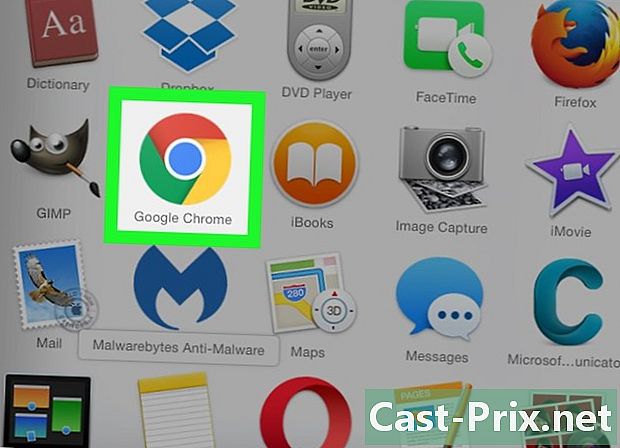
Luncurkan browser Internet favorit Anda. Untuk melakukan ini, klik dua kali dari desktop Anda pada ikon browser Anda. -
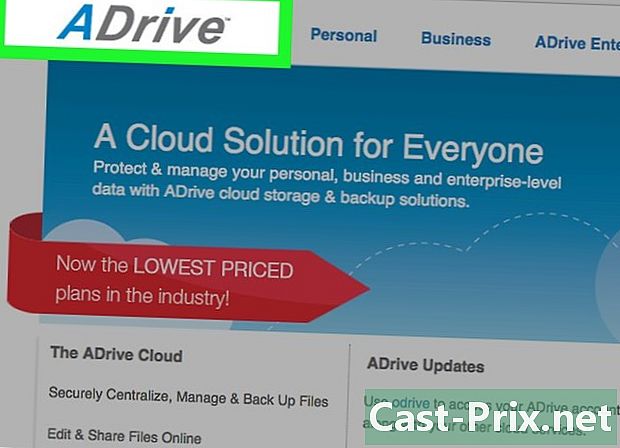
Kunjungi situs web ADrive. Di bilah alamat, ketik atau rekatkan alamat berikut: http://www.adrive.com, lalu tekan masuk. -

Daftar. Jika Anda belum memiliki akun ADrive, Anda harus mendaftar. Klik pada tombol Mendaftar (pendaftaran) terletak di kanan atas halaman. Anda kemudian akan melihat formulir pendaftaran. Isi dengan benar.- Jika Anda sudah memiliki akun ADrive, lanjutkan ke langkah berikutnya.
-

Masuk ke akun Anda. Klik pada tombol login (login) di kanan atas halaman. Masukkan alamat email Anda dan kata sandi yang Anda pilih, lalu klik tombol login (login). -
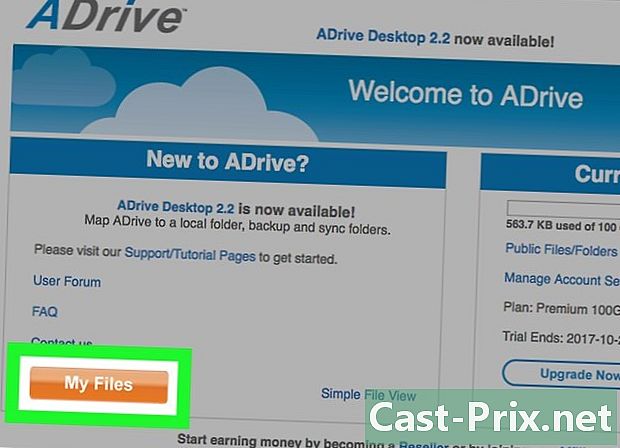
Sampai jumpa di File Saya (File saya). Homepage ADrive mungkin sedikit padat, tetapi kami menemukannya dengan cepat. Dengan demikian, Anda dapat langsung mengakses direktori file Anda dengan mengklik tombol File Saya (File saya) di sebelah kiri.
Bagian 2 Buat folder baru
-
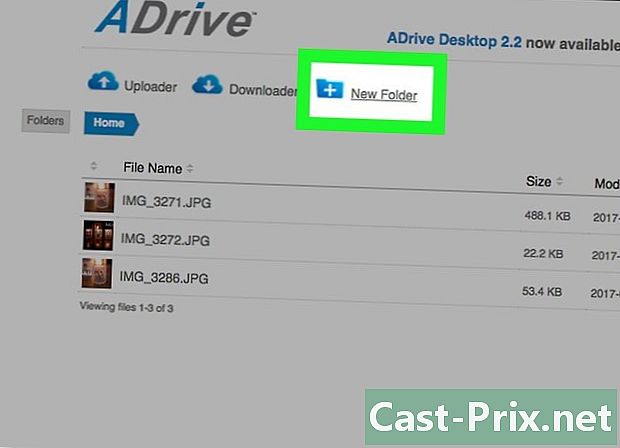
Klik pada ikon folder baru. Di direktori utama, cari di header tiga ikon tindakan yang mungkin. Ini adalah tindakan yang paling sering kami gunakan di ADrive. Ikon terakhir adalah folder biru di mana kita bisa melihat tanda "+". Klik itu. -

Beri nama folder itu. Kotak dialog muncul di mana Anda dapat memasukkan nama folder baru. Ketikkan namanya dan klik Simpan (rekor). -

Konsultasikan folder. Folder yang baru dibuat sekarang dapat diakses. Itu ditempatkan di direktori utama yang berjudul rumah (selamat datang). -

Buat folder lain. Untuk melakukan ini, cukup ulangi langkah 1 hingga 3 untuk membuat folder yang akan dimasukkan ke dalam direktori rumah (selamat datang).- Anda juga dapat membuat subfolder di folder utama ini. Buka saja ini dan buat folder baru di dalamnya.
-
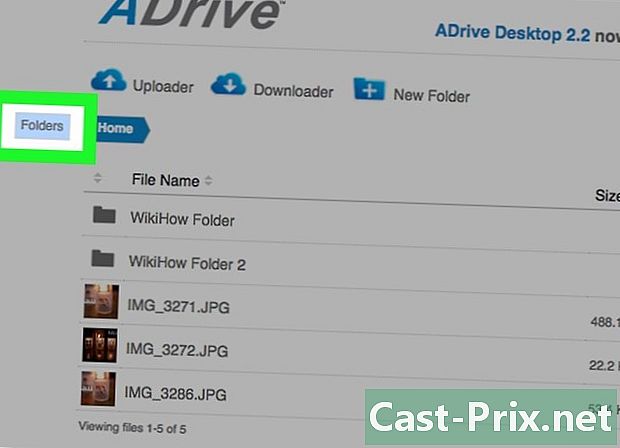
Periksa direktori folder. Menu (atau direktori) folder dapat diakses langsung dari panel kiri. Gunakan untuk menavigasi folder dan subfolder Anda.
Bagian 3 Unduh File (ke server)
-

Buka folder tempat Anda ingin meletakkan file baru. Klik pada nama folder untuk mengaksesnya. -
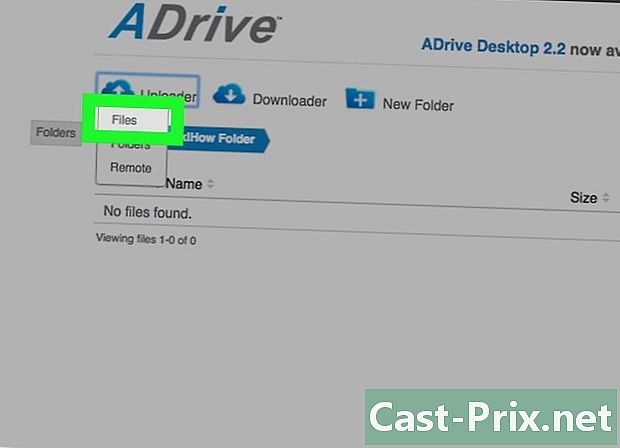
Buka halaman unduhan (jumlah). Di direktori utama, Anda akan segera melihat tiga ikon tindakan di header. Menu pertama dilambangkan oleh awan dengan panah ke atas. Klik untuk melihat opsi yang berbeda. memilih arsip (arsip) di menu. Anda akan diarahkan ke halaman metode unduhan (ke server). -
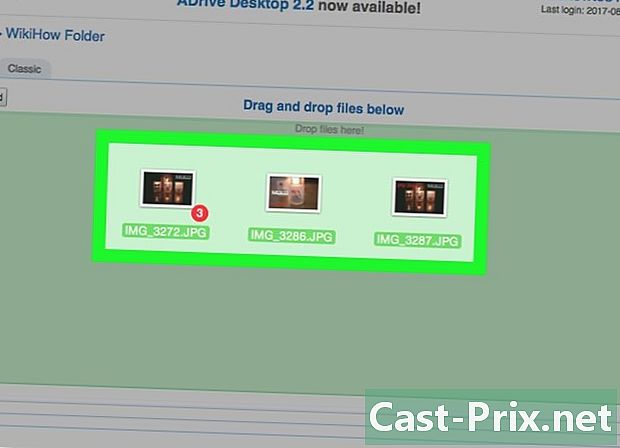
Seret dan jatuhkan file. Jenis unduhan pertama adalah seret dan lepas. Ini dapat diakses di bawah tab pertama dari halaman unduhan. Di hard drive Anda, di folder yang sesuai, pilih file yang ingin Anda unduh. Klik pada mereka dan seret ke jendela Seret dan Jatuhkan. Dari saat Anda melepaskan mouse, file-file tersebut diunduh ke akun ADrive Anda.- Anda akan dapat mengikuti progres pengunduhan pada bilah progres.
-
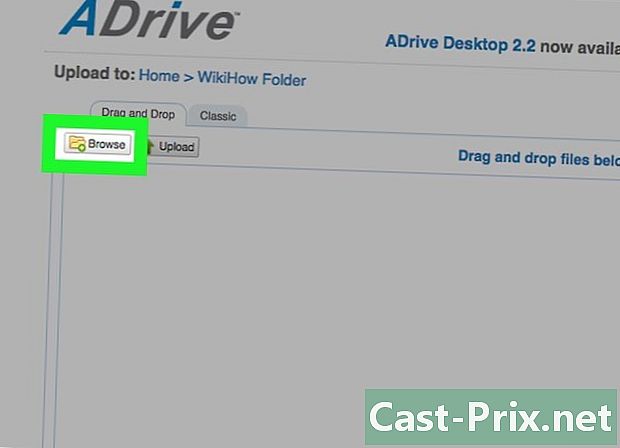
Unduh file melalui kotak dialog. Kita memang dapat menggunakan kotak dialog Windows klasik untuk mengunduh file (hulu). Itu terletak di bawah tab klasik. Klik pada tombol Telusuri (perjalanan) dan pilih file dari hard drive yang ingin Anda unduh. Setelah dipilih, mereka akan dimuat di ADrive.- Anda akan dapat mengikuti progres pengunduhan pada bilah progres.
-

Unduh file. Apakah Anda ingin mengunduh (upstream) seluruh folder atau banyak file? ADrive dapat melakukannya. Pada halaman direktori umum, klik ikon pertama di sebelah kiri, bertanda pengunggah, lalu folder (arsip). Anda akan melihat alat pengunduhan, bahkan jendela, yang berjalan di Jawa. Kemudian cukup seret dan lepas folder di jendela ini.- Anda akan dapat mengikuti progres pengunduhan pada bilah progres.
-
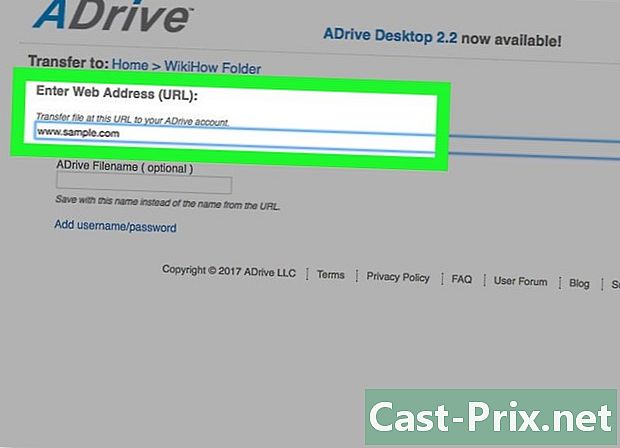
Unduh langsung dari alamat Internet (URL). Katakanlah Anda telah menemukan file yang menarik di Internet dan ingin mengunggahnya ke akun ADrive Anda tanpa harus mengunduhnya terlebih dahulu ke komputer Anda. Ini dimungkinkan berkat pengunggahan jarak jauh.- Pada halaman direktori umum, klik ikon pertama di sebelah kiri, bertanda pengunggah, lalu terpencil (Jauh). Anda kemudian dibawa ke halaman tempat Anda dapat memasukkan lokasi file yang tepat. Masukkan alamat Internet (URL) file yang dimaksud, lalu klik tombol mendapatkan kembali (memulihkan).
- File tersebut kemudian akan segera dipanggil oleh ADrive dan disalin ke akun ADrive Anda. Metode ini lebih cepat daripada yang terdiri, pada awalnya, untuk mengunduh (downstream) file, kemudian mengirim, dalam waktu kedua, ADrive.
Bagian 4 Unduh File (dari server)
-
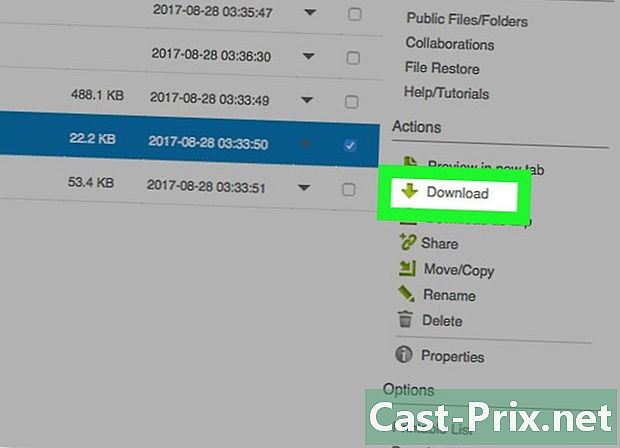
Unduh (dari server) hanya satu file. Lihat di folder ADrive Anda untuk file yang ingin Anda unduh ke komputer Anda. Pilih dengan mengkliknya: file akan disorot. Di sebelah kanan, Anda akan melihat bagian saham. Di sana Anda akan melihat daftar tindakan yang dapat diterapkan ke file. Klik pada Download untuk mulai mengunduh file. -
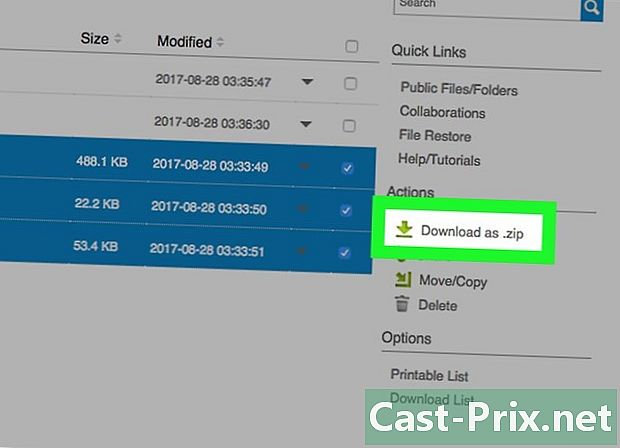
Unduh banyak file. Lihat di folder ADrive Anda untuk file yang ingin Anda unduh ke komputer Anda. Pilih mereka dengan mengkliknya. File-file tersebut kemudian disorot. Di bawah rubrik saham di sebelah kanan, klik Unduh as.zip (Unduh dalam format.zip): unduhan file kemudian diluncurkan.- File akan dikompresi dan dikirim sebagai file terkompresi (.zip).
-

Gunakan fungsinya Downloader. Di direktori utama, Anda akan segera melihat tiga ikon tindakan di header. Menu kedua dilambangkan oleh awan dengan panah ke bawah. Klik ikon ini untuk meluncurkan alat (dalam Java) unduhan (menurun).- Alat ini Downloader menampilkan direktori file akun ADrive Anda: semua file dan folder diperiksa secara default. Pilih file dan folder yang ingin Anda unduh dengan mencentang atau menghapus centang pada kotak. Setelah selesai, klik pada tombol Download (Download).
- File dan folder yang dipilih akan diunduh apa adanya, satu demi satu. Mereka tidak akan dikompres menjadi satu file.
- Anda akan dapat mengikuti progres pengunduhan pada bilah progres.

